A Snagit használatával elmoshatja a képernyőképe szöveges tartalmát
Nemrég kaptam e-mailt egy gPost-olvasótólmegkérdezi, hogy elmossa a szöveget a képernyőképeinkben (példa: A Gmail több beérkező levelek bemutatója.) A groovyPost képernyőképeinek többségét Snagit nevű alkalmazás veszi, amely elérhető mind a Windows, mind a Mac számára. A Snagit rugalmasságának és tulajdonságainak köszönhetően az egyik kedvenc eszközöm. Szinte bármit megtehet vele, beleértve a képernyőképeken lévő szöveg elrejtését, elmosását vagy szerkesztését. Az egyetlen hátránya, hogy nem szabad. Azt mondta: azt hiszem, megkapja azt, amit fizet, és ebben az esetben nincs oka arra, hogy néhány dollárt dobjak le egy csodálatos eszköz vásárlására.
Miért érdemes használni az elmosódást?
Egyszerűen fogalmazva: a szöveg elmosása jobb, mint aalternatív - szerkesztés. Az elmosódás nem vonzza el a figyelmet a képernyőkép fontos részétől sem. Vessen egy pillantást az alábbi két példára. A bal oldalon szöveget szerkesztettünk, hogy elrejtse az érzékeny adatokat; a jobb oldalon egy elmosódási szűrőt használtam. Mivel valószínűleg nem vagyunk hírszerző ügynökséget működtetve, a képernyőképeket egy nagy fekete dobozban elkenő részek egyszerűen nem tűnnek vonzónak. Ugyanez mondható el a YouTube-videókról, de az elmosódás hozzáadása a videókhoz egy teljesen más programot igényel.

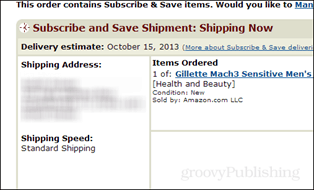
Homályosítsuk el / szerkesztjük a szöveget!
A kezdéshez egy képernyőképernyőre van szükségevan olyan szövege, amelyet el szeretne törölni. Talán olyan személyes információ, amelyet nem akar megosztani a világgal. Példaként egy Amazon megrendelés visszaigazolást húztam, amelyből kizárjuk a címet.
Az alábbi képernyőkép szándékosan kicsi, mivel csupán egy lehetséges képernyőképernyő-választási példa, nem fontos.
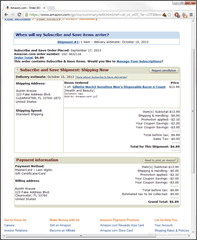
Most, amikor van képernyőképeink, amelyekkel dolgozhatunk, az Eszközök lapon eldöntheti, hogy el szeretné blurálni a Sima szűrő vagy a Képpontnövelés funkció. Mindkettő ugyanolyan jól működik, csak attól függ, hogy néz ki. A dolgok egyszerűsítése érdekében a lefelé mutató nyílra kattintva használom a sima szűrőt, 25% -os intenzitással.
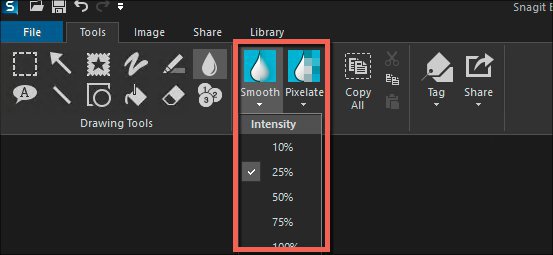
Snagit V12.4.1 Windowshoz
Most rajzoljon egy dobozt a képernyőkép azon részén, amelyet el szeretne törölni.
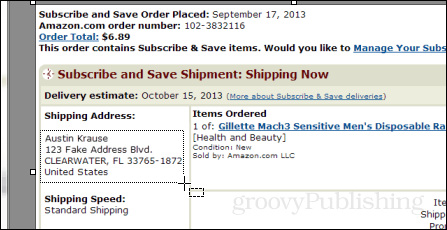
A Smooth és a Pixelate Blur alapértelmezett értéke az25%. Az intenzitás szintjével játszhat, ha rákattint a kiválasztott régióra, és megérinti az eszközsor lefelé mutató nyílát, a fenti ábra szerint. Az alapértelmezett beállítás általában elegendő ahhoz, hogy a szöveget olvashatatlanná tegye, de még mindig észrevehető, hogy az egy ponton volt. Az alábbiakban találhatók példák a homályos intenzitás különféle szintjeire.
Az elmosódás mértékének összehasonlításához az alábbiakban összeállítottam ezt a képet. Mint tudod, akár 10% is majdnem elegendő ahhoz, hogy az elmosódást olvashatatlanná tegye. Ha azonban azt szeretné biztosítani, hogy az emberek nem titkosítják meg az érzékeny adatokat, akkor legalább 20% -ot kell alkalmaznia. Bármi, ami meghaladja az 50% -ot, nyilvánvalóan túlzott.
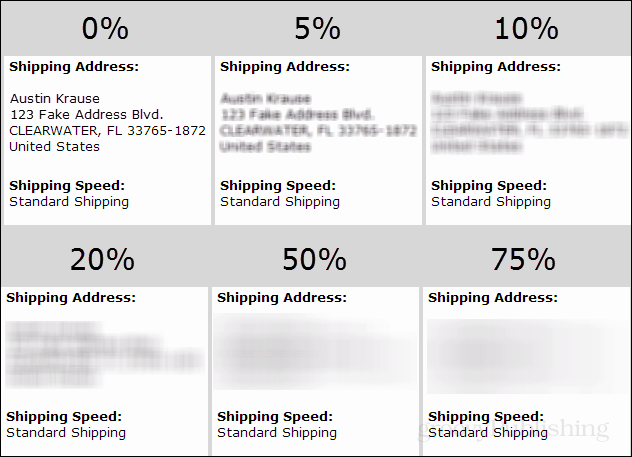
Az alábbiakban látható a képernyőképernyő végterméke, miután elmostam a szállítási cím elrejtését és kivágtam az oldalakat. Hogy néz ki?
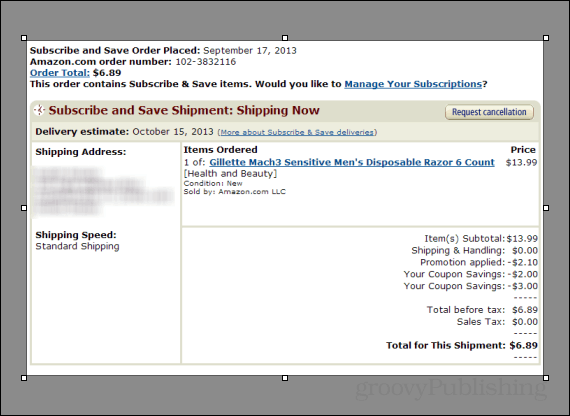
Ez magában foglalja a Snagit képernyőképeinek elmosódását. Ha úgy dönt, hogy egy példányt vásárol, akkor használja ezt a linket a Snagit másolatának megvásárlásához. Noha az ár megegyezik neked, néhány dollárt kapok az áttételért. Gondoljon rá, mint egy tippet ennek a csodálatos információnak, amelyet csak ingyen kapott. ;)
Mint mindig, ha problémákba ütközik, vagy vannak mégHa kérdése van a Snagitról, hozzon létre egy ingyenes fiókot a Technikai Támogatási Fórumban. Az itt található groovyPost írócsoport figyelemmel kíséri, és a lehető leggyorsabban válaszol.
Boldog elmosódás!










Szólj hozzá